-
 Tivi, Loa - Dàn Âm Thanh
Tivi, Loa - Dàn Âm Thanh
-
 Điều hòa nhiệt độ
Điều hòa nhiệt độ
-
 Tủ lạnh, Tủ đông, Tủ mát
Tủ lạnh, Tủ đông, Tủ mát
-
 Máy giặt, Máy sấy quần áo
Máy giặt, Máy sấy quần áo
-
 Sưởi, Quạt mát các loại
Sưởi, Quạt mát các loại
-
 Lò vi sóng, Nồi chiên
Lò vi sóng, Nồi chiên
-
 Máy lọc nước, Máy rửa bát
Máy lọc nước, Máy rửa bát
-
 Lọc không khí, Hút bụi
Lọc không khí, Hút bụi
-
 Đồ bếp, Nồi cơm, Bếp điện
Đồ bếp, Nồi cơm, Bếp điện
-
 Máy xay, ép, pha chế
Máy xay, ép, pha chế
-
 Gia dụng, dụng cụ
Gia dụng, dụng cụ
-
 Laptop, Laptop AI
Laptop, Laptop AI
-
 Điện thoại, máy tính bảng
Điện thoại, máy tính bảng
-
 PC, Màn hình, Máy in
PC, Màn hình, Máy in
-
 Phụ kiện - SP Thông Minh
Phụ kiện - SP Thông Minh

Chuột cảm ứng laptop bị đơ- Nguyên nhân và cách sửa
Biên tập bởi: Trương Vân Anh
- Cập nhật ngày 22/12/2023 09:23
“Cần làm gì khi chuột cảm ứng laptop bị đơ?” là thắc mắc của không ít người dùng khi gặp phải sự cố này. Hãy cùng MediaMart tìm hiểu rõ nguyên nhân và cách khắc phục khi chuột cảm ứng laptop bị đơ, giật trong bài viết dưới đây nhé!
1.
Nguyên nhân khiến chuột cảm ứng laptop bị đơ
1.1. Lỗi phần mềm
Một trong những nguyên nhân cơ bản gây ra lỗi chuột cảm ứng laptop bị đơ, giật là do hệ điều hành của máy đã bị nhiễm virus. Ngoài ra, trong một số trường hợp lỗi này còn có thể do lỗi từ driver của chuột
1.2. Lỗi hỏng phần cứng
Một số laptop được trang bị nút chức năng nhằm giúp tắt/ bật touchpad. Nên nếu vô tình bạn nhấn nút này sẽ khiến cho chuột cảm ứng máy tính không hoạt động được. Bên cạnh đó, cũng có thể do bàn di chuột cảm ứng đã cũ, mạch tiếp xúc bị hở nên sẽ có hiện tượng chuột cảm ứng laptop bị đơ, lúc được lúc không.

2.
Cách khắc phục khi chuột cảm ứng laptop bị giật, đơ
2.1. Kích hoạt lại touchpad bằng phím chức năng
Như đã nêu ở trên, một trong những nguyên nhân khiến cho chuột cảm ứng laptop bị đơ là do người dùng bật nút tắt touchpad. Do vậy, bạn có thể thử khắc phục bằng cách nhấn phím chức năng và kiểm tra xem chuột đã hoạt động lại bình thường chưa nhé!
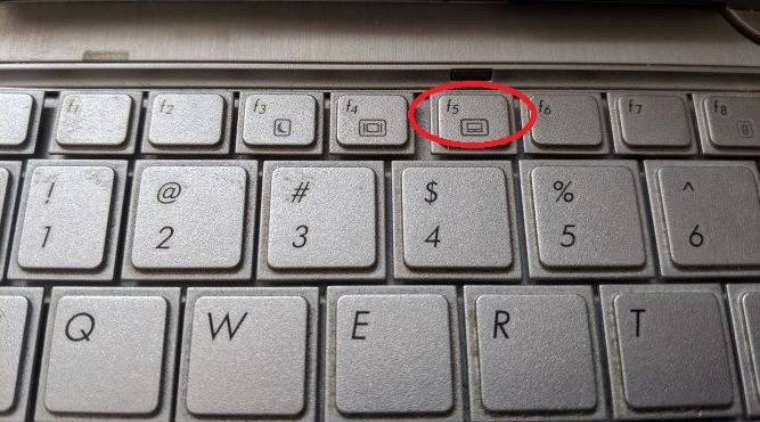
2.2. Cập nhật lại driver cho touchpad
- Bước 1: Mở Windows Device Manager bằng cách nhấn tổ hợp Windows + X > chọn Device Manager
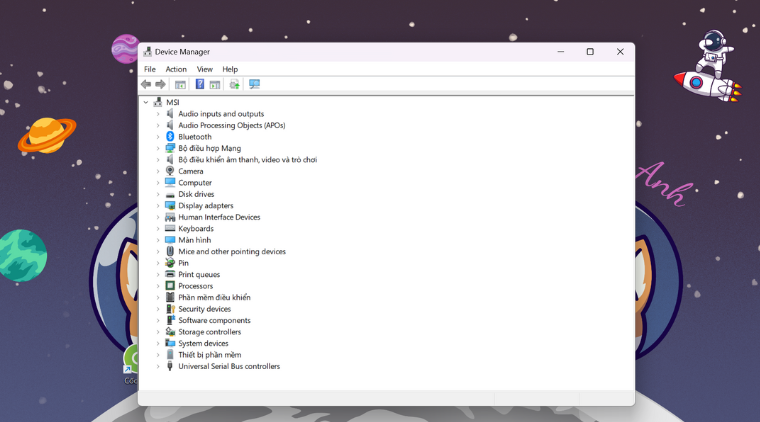
- Bước 2: Chọn Mice and other pointing devices > kích chuột phải từng mục và chọn Update Driver
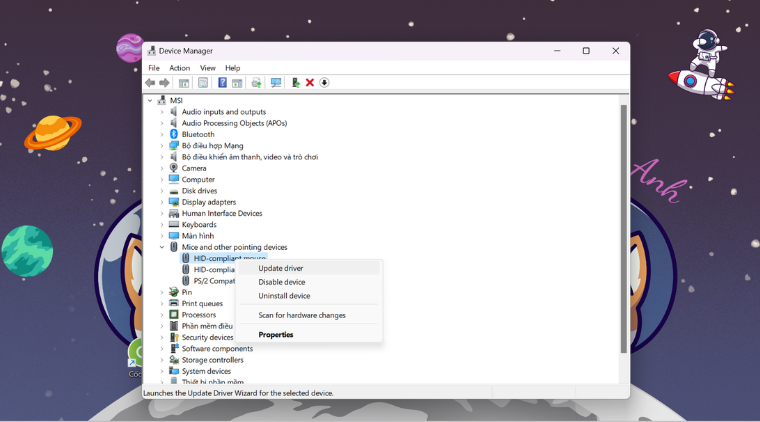
- Bước 3: chọn Search automatically for updated driver software
2.3. Cài đặt lại chế độ Touchpad Sensitivity
Một trong những cách để khắc phục tình trạng chuột cảm ứng laptop bị đơ là bạn cần cài đặt lại chế độ Touchpad Sensitivity theo hướng dẫn sau đây:
- Bước 1: Nhấn tổ hợp phím Windows + I để mở Cài đặt ( Settings) > chọn Devices
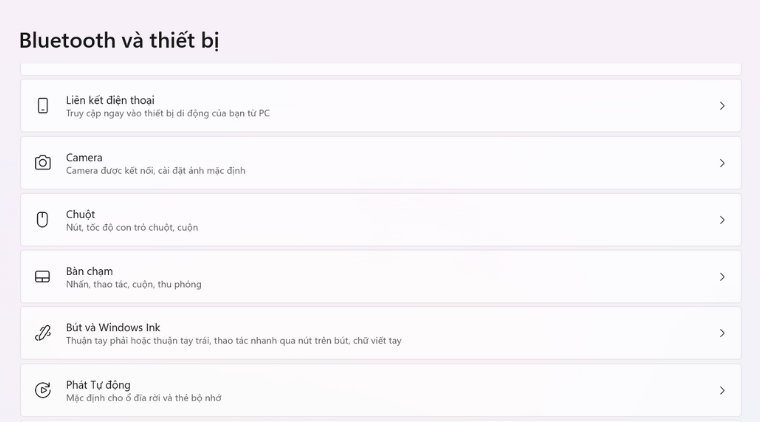
- Bước 2: Chọn Touchpad trong Devices Settings > ở mục Touchpad bật ON
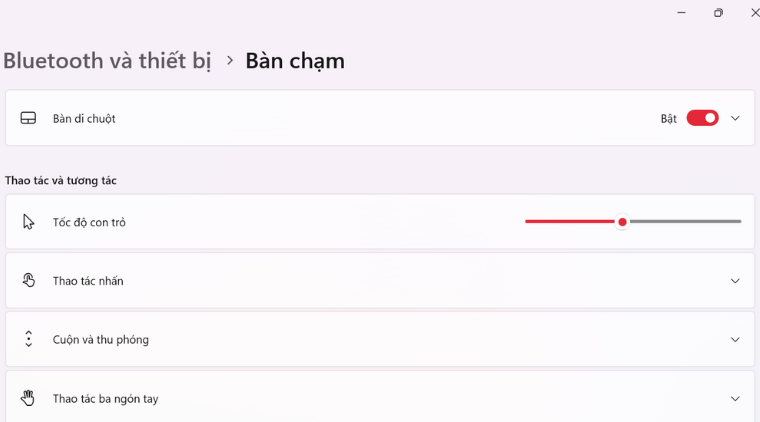
Trên đây là một số nguyên nhân và cách khắc phục lỗi chuột cảm ứng laptop bị đơ mà MediaMart đã chia sẻ tới bạn. Hãy lưu và áp dụng ngay nhé! Cảm ơn bạn đã theo dõi bài viết!










